Brother RJ-4250WB Bruksanvisning
Brother
Etikettskrivare
RJ-4250WB
Läs gratis den bruksanvisning för Brother RJ-4250WB (2 sidor) i kategorin Etikettskrivare. Guiden har ansetts hjälpsam av 4 personer och har ett genomsnittsbetyg på 4.3 stjärnor baserat på 2.5 recensioner. Har du en fråga om Brother RJ-4250WB eller vill du ställa frågor till andra användare av produkten? Ställ en fråga
Sida 1/2
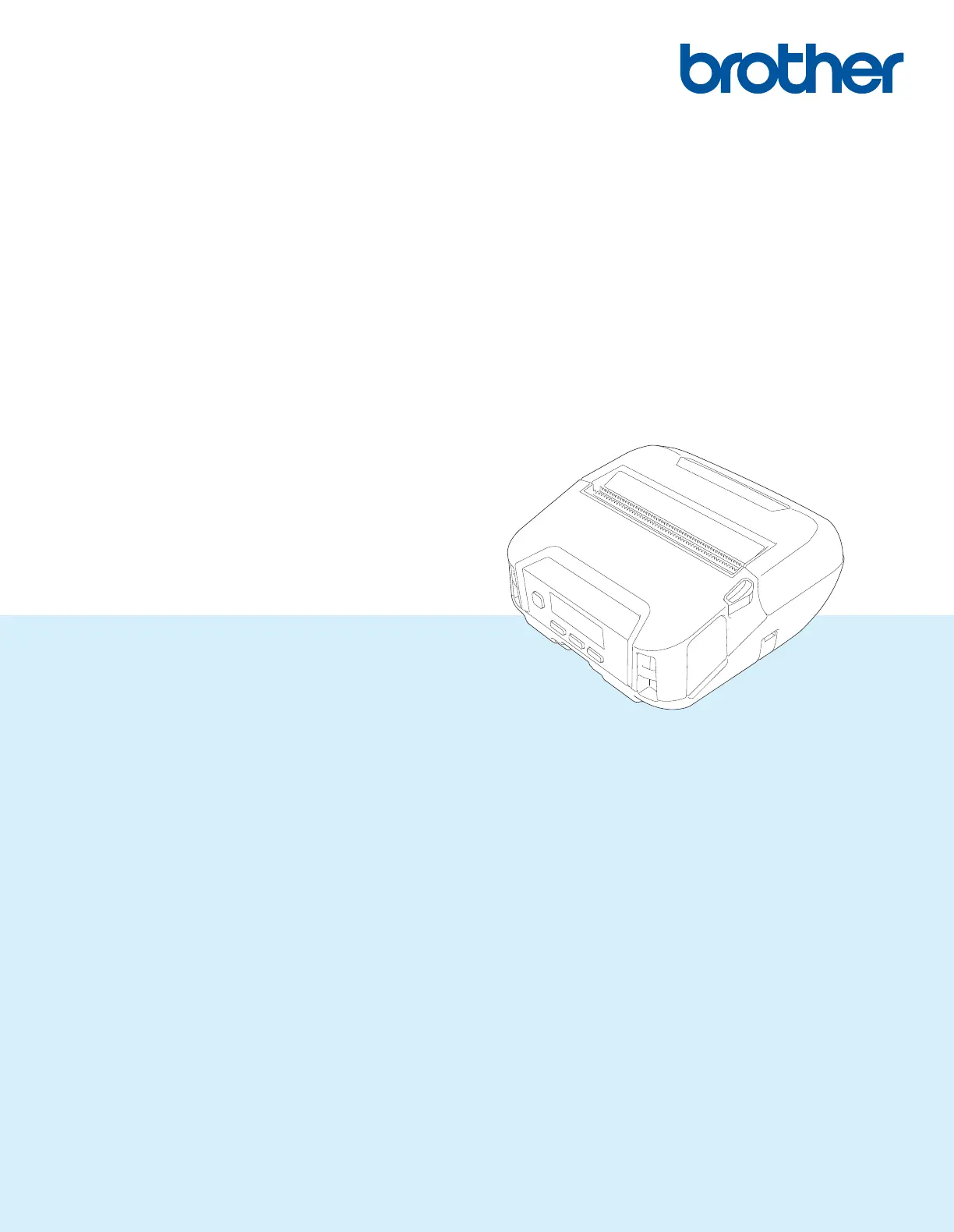
RJ-4250WB
RJ-4230B
Det är viktigt att du läser den här bruksanvisningen innan du börjar
använda skrivaren.
Förvara bruksanvisningen på en lättillgänglig plats för framtida behov.
Version 03
SWE
Bruksanvisning
Produktspecifikationer
| Varumärke: | Brother |
| Kategori: | Etikettskrivare |
| Modell: | RJ-4250WB |
| Vikt: | 850 g |
| Bredd: | 153 mm |
| Djup: | 159 mm |
| Höjd: | 68 mm |
| Färg: | Nej |
| Mobila operativsystem som stöds: | Android, iOS |
| Wi-Fi: | Ja |
| Wi-Fi-standarder: | 802.11a, 802.11b, 802.11g, Wi-Fi 4 (802.11n) |
| Bluetooth-profiler: | HCRP, OPP, SPP |
| Maximal upplösning: | 203 x 203 DPI |
| Snabbstartsguide: | Ja |
| Internminne: | 256 MB |
| Flashminne: | 64 MB |
| Maximal rulldiameter: | 58 mm |
| Skrivhastighet: | 127 mm/sek |
| Maximal etikettbredd: | 113 mm |
| Batteriteknik: | Litium-Ion (Li-Ion) |
| Produktens färg: | Svart |
| Vikt inkl. förpackning: | 1278 g |
| Antal per förpackning: | 1 styck |
| Windows-operativsystem som stöds: | Windows 10, Windows 7, Windows 8 |
| AC-inspänning: | 110 - 220 V |
| Anslutningsteknologi: | Kabel & Trådlös |
| Nätverksansluten (Ethernet): | Nej |
| Växelström Frekvens: | 50 - 60 hz |
| Batterispänning: | 7.2 V |
| Batterier medföljer: | Ja |
| Antal USB 2.0 anslutningar: | 1 |
| USB-port: | Ja |
| Bluetooth: | Ja |
| Harmonized System (HS)-kod: | 84433210 |
| AC-adapter, nätspänning: | 15 V |
| Språk för sidbeskrivning: | CPCL-native, ESC/P-P, Raster_P, ZPL II |
| Maximal utskriftskvalitet, höjd: | - mm |
| Max utskriftsupplösning, bredd: | 104 mm |
| Emulering: | ZPL II |
| Kortaste utskriftslängd: | 3 mm |
| Programutvecklingskit (SDK): | Ja |
Behöver du hjälp?
Om du behöver hjälp med Brother RJ-4250WB ställ en fråga nedan och andra användare kommer att svara dig
Etikettskrivare Brother Manualer

16 September 2025
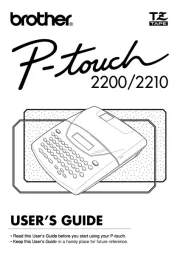
16 September 2025

16 September 2025

16 September 2025

16 September 2025
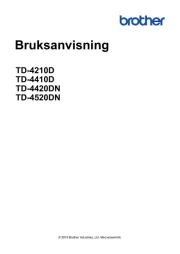
15 September 2025

15 September 2025
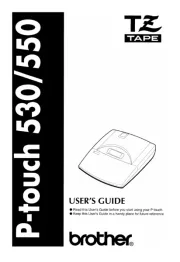
15 September 2025

15 September 2025
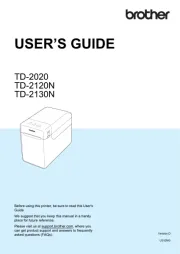
15 September 2025
Etikettskrivare Manualer
- Argox
- SII
- Honeywell
- POSline
- Custom
- Tach-It
- Qoltec
- DULA
- SATO
- JADENS
- Panduit
- Epson
- Olivetti
- Renkforce
- Datamax-O'neil
Nyaste Etikettskrivare Manualer

12 Oktober 2025

12 Oktober 2025
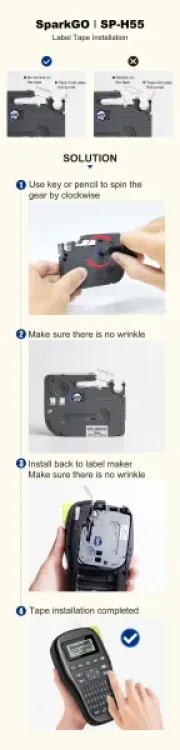
8 Oktober 2025
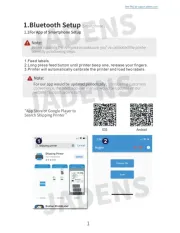
7 Oktober 2025
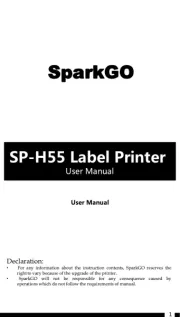
7 Oktober 2025

6 Oktober 2025

6 Oktober 2025

5 Oktober 2025
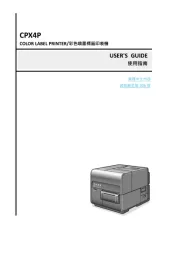
5 Oktober 2025
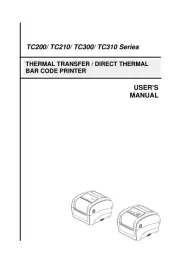
4 Oktober 2025